Шаги
-

1
Откройте приложение «Телефон». Иконка приложения выглядит как телефонная трубка; найти ее можно в нижней части главного экрана.
-

2
Нажмите и удерживайте клавишу 1 на клавиатуре. Если вы впервые настраиваете голосовую почту, то можете увидеть такое сообщение: «Голосовая почта не настроена».
- Если при нажатии на эту клавишу происходит звонок в службу голосовой почты, то следуйте указаниям автоответчика, чтобы завершить процесс настройки.
-

3
Нажмите на Добавить номер.
-

4
Нажмите на Служба. Это первый пункт в меню настроек.
-

5
Нажмите на Ваш оператор связи.
-

6
Нажмите на Настройка. Теперь должно появиться поле с заголовком «Номер голосовой почты» со значением «Не задано».
-

7
Нажмите на Номер голосовой почты.
-

8
Введите номер своего телефона и нажмите OK. Теперь вы можете настроить голосовую почту.
-

9
Вернитесь в приложение «Телефон». Вернуться в приложение можно при помощи клавиши «Назад». Если это не сработает, просто откройте главный экран телефона и нажмите на иконку приложения «Телефон».
-

10
Нажмите и удерживайте клавишу 1 на клавиатуре. Так вы позвоните на номер своей голосовой почты.
-

11
Следуйте инструкциям автоответчика, чтобы завершить процесс настройки. Инструкции могут быть разными в зависимости от вашего оператора сотовой связи, но, скорее всего, вам нужно будет записать приветствие, ввести пароль и выбрать настройки воспроизведения сообщений.
- Далее, для того чтобы проверить голосовую почту, вам нужно будет нажать и удерживать клавишу 1 или нажать на соответствующее уведомление на экране телефона.
Реклама
Об этой статье
Эту страницу просматривали 7392 раза.
Была ли эта статья полезной?
Как проверить голосовую почту
Послушать голосовые сообщения можно через приложение «Телефон» (если ваше устройство и оператор связи поддерживают такую возможность) или позвонив в службу голосовой почты.
Важно! Некоторые из этих действий можно выполнить только на устройствах с Android 6.0 и более поздними версиями ОС. Подробнее о том, как узнать версию Android…
Как проверить голосовую почту
Нажмите на уведомление о новом сообщении
Получив уведомление о новом голосовом сообщении, вы можете сразу его послушать. Вот как это сделать:
- Проведите по экрану сверху вниз.
- Нажмите на значок голосовой почты
.
Позвоните в службу голосовой почты
Послушать сообщения можно, позвонив в службу голосовой почты. Вот как это сделать:
- Откройте приложение «Телефон»
.
- Нажмите на значок панели набора номера
в нижней части экрана.
- Нажмите и удерживайте кнопку 1.
Откройте список голосовых сообщений в приложении «Телефон»
Важно! Эта функция доступна не у всех операторов и не во всех странах или регионах. Визуальную голосовую почту поддерживают следующие операторы:
- AT&T;
- Совет. Убедитесь, что ваш тарифный план предусматривает доступ к визуальной голосовой почте. Вы можете позвонить в службу поддержки AT&T или проверить, какой у вас план.
- Cellcom;
- Coriolis;
- Google Fi;
- O2;
- Orange;
- T-Mobile.
Когда вы используете приложение для голосовой почты от оператора связи, функция визуальной голосовой почты в приложении «Телефон» отключается, чтобы избежать неполадок при одновременной работе двух сервисов.
Как включить визуальную голосовую почту
Примечания
- Некоторые операторы мобильной связи и определенные устройства позволяют получать расшифровку голосовых сообщений.
- Если отключить визуальную голосовую почту, все записи будут удалены из приложения «Телефон», но у оператора связи могут остаться их копии.
Как использовать визуальную голосовую почту на нескольких SIM-картах
Важно! Ваш оператор или устройство может не поддерживать работу визуальной голосовой почты на нескольких SIM-картах.
Советы
- Для каждой SIM-карты визуальная голосовая почта доступна на отдельной вкладке.
- Если вы смените SIM-карту с мобильным интернетом, вам может понадобиться снова включить визуальную голосовую почту.
- Если удалить SIM-карту, кешированные данные останутся, а если отключить – они будут стерты. В обоих случаях вы больше не сможете переключаться между вкладками SIM-карт.
Как посмотреть список голосовых сообщений
Совет. Чтобы переслать аудиозапись, откройте голосовое сообщение, а затем нажмите на значок «Отправить»
выберите нужное приложение.
Посмотрите расшифровку голосовых сообщений
Некоторые операторы мобильной связи и определенные устройства позволяют просматривать расшифровку голосовых сообщений. Ее поддерживают:
- Charter – Verizon;
- Comcast – Xfinity;
- Freedom;
- O2;
- T-Mobile – Pixel;
- Tracfone – T-Mobile, Verizon;
- Visible – Verizon.
Совет. Расшифровка может быть доступна не во всех странах или регионах. Она работает только на английском и испанском языках на устройствах с Android 8.0 и более поздними версиями ОС.Подробнее о том, как узнать версию Android…
Как включить расшифровку голосовой почты
Советы
- Если вы не можете найти функцию для расшифровки голосовых сообщений, но она поддерживается вашим оператором или устройством, убедитесь, что включена визуальная голосовая почта.
- Если вы хотите отправить кому-то расшифровку, нажмите Поделиться
выберите нужное приложение.
Примечания
- Если включить расшифровку, Google будет преобразовывать все голосовые сообщения в текст.
- Голосовые сообщение расшифровываются автоматически и не связываются с вашим аккаунтом Google. Они не хранятся в Google и остаются только на телефоне.
- Если отключить эту функцию, записи и расшифровки в приложении «Телефон» будут удалены.
- Вы можете разрешить отправку расшифровок и записей голосовых сообщений в Google. Это поможет нам улучшать технологию. Отправленные данные могут проверяться специалистами, но они не связаны с вашим номером телефона или аккаунтом Google.
Как разрешить отправку расшифровок в Google
Как изменить настройки голосовой почты
Что делать, если уведомления голосовой почты не приходят
Если вы начали пользоваться устройством, которое не поддерживает голосовую почту в приложении «Телефон», уведомления голосовой почты могут не приходить. Также вы можете получать нечитаемые SMS от своего оператора.
Если ваше устройство не поддерживает голосовую почту в приложении «Телефон», сделайте следующее:
Шаг 1. Свяжитесь с оператором мобильной связи
Попросите оператора мобильной связи перевести вас на стандартный режим голосовой почты.
Шаг 2. Проверьте настройки голосовой почты
Ресурсы по теме
- Как совершать и принимать звонки
- Просмотр и очистка журнала звонков
- Добавление, перенос и импорт контактов
Эта информация оказалась полезной?
Как можно улучшить эту статью?
В современных телефонах есть огромное количество функций, начиная от простых звонков и заканчивая съемкой на несколько камер в 4К разрешении. Но такой опции, как автоответчик на телефон, не предусмотрено. И очень жаль.
С помощью автоответчика на телефоне можно не беспокоиться о входящих вызовах и сообщениях, которые остались без ответа, так как он автоматически отправится.

К сожалению, из-за политики Google использовать настоящую программу автоответчик, которая будет воспроизводить записанное голосовое сообщение при непринятом звонке, а также сохранять голосовую почту, невозможно.
Поэтому тема автоответчика для Андроида не такая простая, как кажется на первый взгляд.
Как работает автоответчик на Андроиде

В операционной системе Android нет предустановленного автоответчика. Исключением являются смартфоны серии Google Pixel, в которых можно ответить заготовленным СМС-сообщением на входящий звонок.
Из этого следует, что одного ответа на вопрос “как работает автоответчик на Андроиде” не существует. Принцип работы и настройка зависят от способа, через который такая функция работает.
Способы подключения автоответчика
Для работы автоответчика на Андроиде существует несколько способов. Сразу предупрежу, что не стоит ожидать настоящего автоматического ответа, который бывает на стационарных телефонах.
На смартфонах невозможно иметь такую же систему, когда после нескольких гудков автоматически воспроизводится записанное голосовое сообщение, а после сигнала звонивший диктует сообщение. Ну а когда человек освобождается, он слушает голосовую запись.
Почему такой функции нет на мобильном телефоне? Дело в том, что несколько лет назад Google внесла существенные изменения в свою политику, которые были направлены на защиту пользовательских данных.
После этого все приложения в их магазине Play Market, как-либо связанные с использованием личной информации в открытом доступе, были удалены.

В том числе и все программы, связанные с классическим автоматическим ответом при помощи записи входящих или воспроизведения уже записанных сообщений.
У пользователей осталось лишь несколько методов для того, как установить автоответ на мобильный телефон.
Услуга оператора связи

На мой взгляд, лучший и самый простой вариант автоответчика Android в настоящий момент — услуга оператора мобильной связи. У любого оператора в России есть такая одноименная функция.
Принцип ее работы состоит в том, что звонящий может оставить голосовое сообщение, а пользователь прослушает его в любое удобное время.
Даже если звонивший не оставит сообщения, а просто бросит трубку, пользователь все равно получит SMS с информацией о том, кто звонил и когда.
Поставить функцию можно платно. Метод оплаты и цены зависят от города проживания и оператора связи. Оплата происходит раз в сутки или раз в месяц. Подключение, как правило, бесплатное.
Отключить автоответчик можно просто не оплачивая абонентскую плату, или введя определенный USSD-код для отказа от услуги.
Важно! У некоторых операторов мобильной связи данная опция называется “Голосовая почта”.
Использование старых приложений
Приложения, которые несколько лет назад имели полный функционал для автоматического ответа и были удалены, по-прежнему существуют. Скачать автоответчик такого типа из Play Market невозможно, потому что там нет этих программ.
Большинство старых приложений можно установить напрямую, загрузив apk-файл и запустив его на смартфоне. Найти установочный файл можно в интернете, по большей части на платформе 4PDA.
TextDrive

Например, есть приложение TextDrive, изначально предназначавшееся для использования водителями такси. В нем можно отвечать голосовым или текстовым сообщением не только на звонки и СМС, но и на сообщения из мессенджеров.
Приложение доступно только на английском языке, и перевода на русский, очевидно, не стоит ожидать. Поддерживается работа на операционной системе Android до версии 8.0.
Если Ваша прошивка новее, то программа не будет работать. Опять-таки, это связано с изменением политики Google.
Telman

Ещё одно отличное приложение, которые было удалено из Play Market. Помимо записи и воспроизведения голосового сообщения, здесь можно записать отдельно приветственную, и отдельно прощальную фразу.
Приветственная фраза включается сразу после переключения на автоответ, а прощальная воспроизводится после того, как звонивший продиктовал свое сообщение.
В том, как настроить автоответчик Telman, нет ничего сложно. В параметрах придется лишь записать свой аудиофайл, а также выбрать задержку для переключения на голосовую почту.
Приложение ужасно переведено, поэтому я рекомендую оставаться на английской локализации. Программное обеспечение работает только на Android версиях не старше 7.0.
Современные аналоги автоответчика
Так как официально старых автоответчиков нет, должны быть программы, которые хотя бы частично имеют схожие функции.
Все такие приложения работают по принципу отправки заготовленных текстовых сообщений, если пользователь не берет трубку или не отвечает на SMS сам.
При этом никакой записи входящего звонка не происходит. Единственная информация о звонившем — это номер его телефона и время звонка (что и так есть на всех телефонах).

Лучшая программа для этого — СМС Автоответ. Другое название — СМС планировщик. Позволяет отправлять текстовые сообщения на входящие звонки. Можно настроить несколько профилей для разных ответов на сообщения и звонки, а также добавлять номера в черный список.
Приложение доступно в Play Market, поэтому проблем с тем, как включить автоответ, не будет. Загрузка бесплатна, из-за чего есть реклама.
Если нужно знать, как отключить приложение, достаточно перейти в настройки и деактивировать опцию автоответа. Либо просто удалить программу автоответчика на телефоне.
Каждый пользователь мобильного телефона время от времени оказывается в ситуации, когда нет возможности ответить на важный звонок. Это может быть деловая встреча или сам абонент находится вне зоны доступа. В этом случае чрезвычайно полезной становится услуга автоответчика.
Автоответчик на мобильный телефон устанавливается через подключение соответствующей услуги, которую предоставляет оператор сотовой связи. В нашей статье мы расскажем о том, как быстро подключить и настроить прием голосовых сообщений на телефоне.
Автоответчик от Билайн
Данной услугой могут пользоваться абоненты любого тарифного плана. Сам автоответчик включается в трех случаях:
- Телефон выключен
- Телефон находится вне зоны доступа
- Абонент некоторое время не берет трубку
Принцип действия автоответчика довольно простой. Абонент получает доступ к специальному серверу, на который поступают голосовые сообщения.
Кстати, всегда оставаться на связи вам поможет не только автоответчик, но и сервис переадресации звонков. В одной из наших статей мы собрали все способы настройки переадресации входящих вызовов на другой номер.
.jpg)
Подключается услуга «Автоответчик» двумя способами:
1. Через личный кабинет на официальном сайте. Здесь вам предложат три варианта активации автоответчика: через SMS, введя логин и пароль, и через номер 067409011.
2. Через USSD-команду *110*011#
Пользователь услуги оставляет пароль и небольшое приветствие для входящих звонков. После этого прослушать входящие голосовые сообщения можно, набрав короткий номер 0600.
Сколько стоит «Автоответчик»
Подключение услуги бесплатное. Также оператор не возьмет с вас денег за время записи сообщения на сервер почтового ящика. А вот за пользование услугой придется заплатить. Абонентская плата составляет 1 рубль в сутки.
Учтите, что на заблокированном номере автоответчик не сработает. Для повторной активации услуги, после разблокировки, нужно позвонить по номеру +79037430098.
Для отключения автоответчика наберите на телефоне USSD-команду *110*010#.
.png)
«Кто звонил+» от Мегафон
Услугой автоответчика от данного оператора могут воспользоваться абонент всех тарифных планов, за исключением «Онлайн.ru» и «Телеметрия». О входящем звонке пользователь телефона узнает, даже если тот, кто звонил не оставил сообщение или прервал соединение. В этом случае с номера звонившего будет отправлено бесплатное SMS с сообщением о факте звонка, дате и времени.
Как установить автоответчик на мобильный телефон на Мегафоне
Подключается услуга через USSD-команду *581#. После подключения абонент получает доступ к следующим возможностям автоответчика:
- Информационные сообщения о пропущенном вызове, новом голосом сообщении, о заполненном голосовом ящике.
- 10 сообщений по 180 секунд каждое. Новое сообщение, поступившее сверх объема, стирает более раннее.
- 5 дней хранения сообщений
- Удаление прослушанных сообщений вручную
- Запись персонального 30-секундного приветствия
- Добавление пароля к голосовому ящику
- Выбор языка уведомлений
После того, как услуга подключена, абонент должен настроить вид переадресации. Происходит это с помощью USSD-команд:
- Переадресация всех входящих — **21*+79217700000*11#
- Когда телефон занят — **67*+79217700000*11#
- Абонент не отвечает в течение 30 секунд **61*+79217700000*11#
- Телефон выключен или находится вне зоны обслуживания — **62*+79217700000*11#
Чтобы прослушать входящие голосовые сообщения, просто наберите короткий номер 0525. Для отключения услуги нужно набрать команду *581#.
Стоимость услуги
Подключение услуги «Кто звонил+» бесплатное. Абонентская плата составляет 1,5 рубля в сутки.
«Голосовая почта» от МТС
Автоответчик от оператора сотовой связи МТС доступен в трех модификациях:
- Базовая голосовая почта
- Основная голосовая почта
- Голосовая почта+ (приложение)
Виды услуги различаются по нескольким параметрам, ознакомиться с которыми можно в нашей таблице:
Как сделать автоответчик на мобильном телефоне МТС
Все виды услуги голосовой почты можно подключить или отключить через личный кабинет на официальном сайте МТС. Различаются автоответчики по номерам и текстам СМС, USSD-командами, настройками переадресации и номерам прослушивания входящих сообщений:
Стоимость услуги
Самый незатратный автоответчик у МТС – базовый. С вас не возьмут денег ни за подключение, ни за абонентскую плату. Подключение к остальным видам услуги также бесплатное, а вот за использование сервисом оператор будет списывать с вашего счета деньги:
- Основная голосовая почта – 2.3 рубля в сутки
- Голосовая почта+ — 3,3 рубля в сутки
Автоответчик от Теле2
Услуга приема голосовых сообщений у данного оператора подключается через простую USSD-команду *121#, а отключается с помощью команды *121*1#. Если вам оставили голосовое сообщение, на телефон приходит СМС с номером и датой звонка. Чтобы прослушать оставленные сообщения, необходимо позвонить на номер 600 или +79048574600.
.jpg)
Управление сообщениями осуществляется с помощью цифровой клавиатуры:
1 — Прослушать предыдущее сообщение
2 — Прослушать текущее сообщение
3 — Прослушать следующее сообщение
4 — Прослушать все сообщения
6 — Удалить текущее сообщение
8 — Архив сохраненных сообщений
9 — Удалить все сообщения
Набрав команду #1, можно изменить приветствие для звонков от абонентов:
0 — вызов справки
1 — начать запись
2 — закончить запись
3 — прослушать записанное приветствие
4 — сохранить приветствие
5 — выход без сохранения изменений
* — восстановить стандартное приветствие
# — выход без сохранения приветствия
Объем голосового ящика составляет 20 сообщений до 30 секунд каждое. Все сообщения хранятся не более 20 суток.
Стоимость подключения и абонентская плата за услугу составляет 0 рублей. Оператор снимет с вашего счета 1 рубль за минуту только при звонке на номер голосовой почты.
Почему Fly
Какого бы оператора для подключения автоответчика вы не выбрали, вам необходим надежный и доступный смартфон, чтобы оставаться на связи в самой непредвиденной ситуации. Такой гаджет должен стать прочным мостиком между вами и теми, кто оставляет голосовые сообщения в тот момент, когда вы не можете ответить на звонок. В этой связи мы рекомендуем обратить внимание на одну из самых ярких новинок весеннего сезона – смартфон Fly Cirrus 11.
Тонко чувствуя современные тенденции, в компании Fly создали отличный аппарат, который станет надежным помощником, как при выполнении стандартных телефонных задач, так и в виде многофункционального гаджета.
В первую очередь стоит похвалить мощный 4-ядерный процессор с частотой 1,5 ГГц обеспечит стабильную и высокоскоростную работу с несколькими приложениями одновременно. Подключите автоответчик, оставьте смартфон в кармане и спокойно отправляйтесь на самые долгие деловые переговоры – батарея на 2100 мАч гарантированно продержит гаджет в рабочем состоянии в течение целого дня.

Представьте, что вам оставили сообщение о том, что на вашу почту переслали фотографии с последней вечеринки. Не торопитесь бежать к компьютеру или ноутбуку. С установленным модулем 4G LTE вы мгновенно откроете свой электронный почтовый ящик, а насладиться памятными снимками позволит качественный, яркий и контрастный 5-дюймовый IPS-экран с HD разрешением.

И конечно, управлять звонками и работать с приложениями особенно эстетически приятно, если твой смартфон выделяется эффектным цветовым решением. В случае с моделью Cirrus 11 дизайнеры британской компании Fly предлагают энергичное сочетание красного и черного или утонченного белого и золотого.
Теперь вы знаете, как поставить автоответчик на мобильный телефон. Напоследок мы рекомендуем прочитать подборку приложений на тот случай, если вы ответили на звонок, и вам необходимо записать важный разговор. Приятного вам общения!
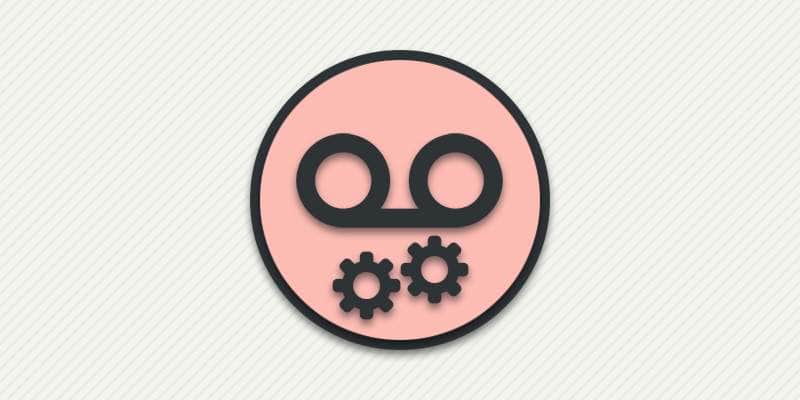
Последнее обновление: 22/10/2022
В ОС Android реализована возможность прослушать сообщение голосовой почты. Из статьи вы узнаете, как настроить голосовую почту на Android смартфоне или планшете.
Как настроить голосовую почту
При условии поддержки функции, голосовая почта настраивается непосредственно в приложении для осуществления телефонных звонков. Для этого в настройках задается номер для прослушивания голосовой почты. А при поступлении нового голосового сообщения, телефон присылает соответствующее уведомление.
Инструкция:
Откройте приложение «Телефон».
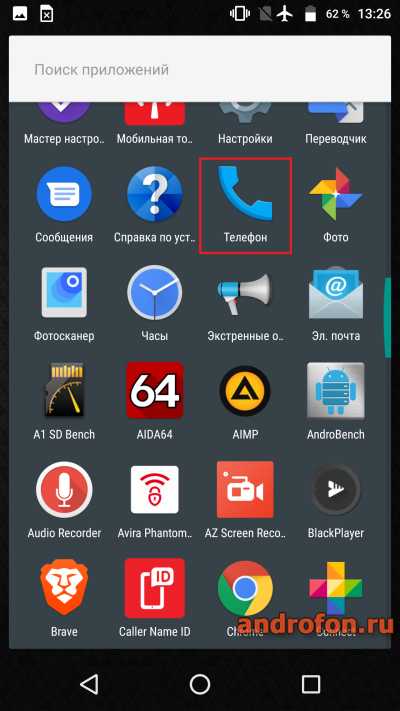
Нажмите на кнопку в виде трех точек в правом верхнем углу экрана.
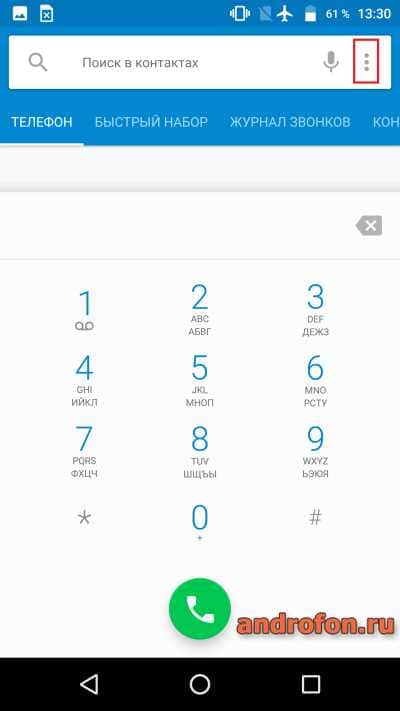
В развернутом меню экрана выберите пункт «Настройки».
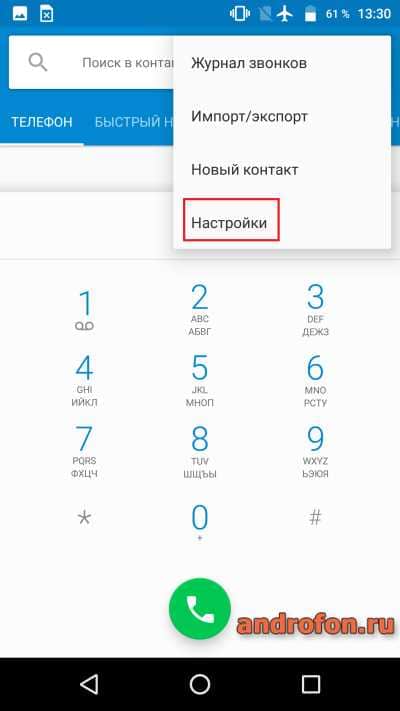
Далее выберите пункт «Вызовы», если отсутствует пункт «Голосовая почта».
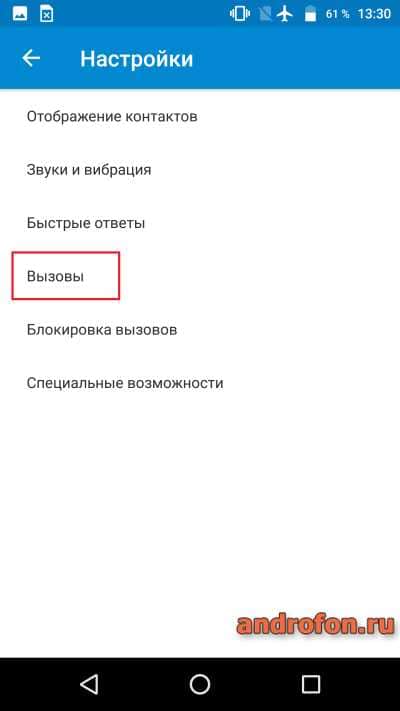
Затем в пункте «Вызовы» выберите «Голосовая почта».
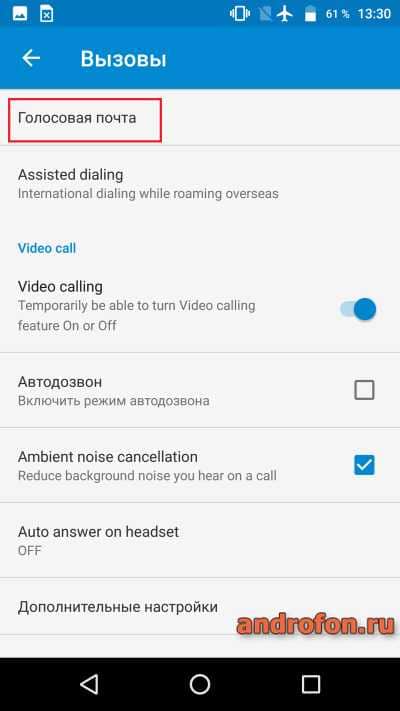
В следующем окне задайте «службу», обычно используется оператор сотовой связи. В «настройках» ниже – номер голосовой почты. Ещё ниже звук уведомления и наличие вибросигнала.
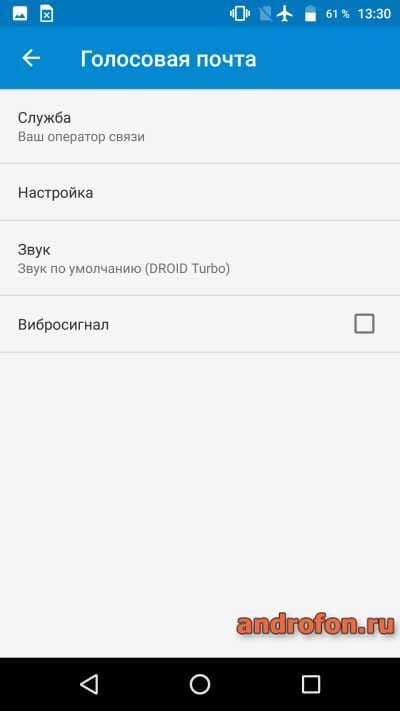
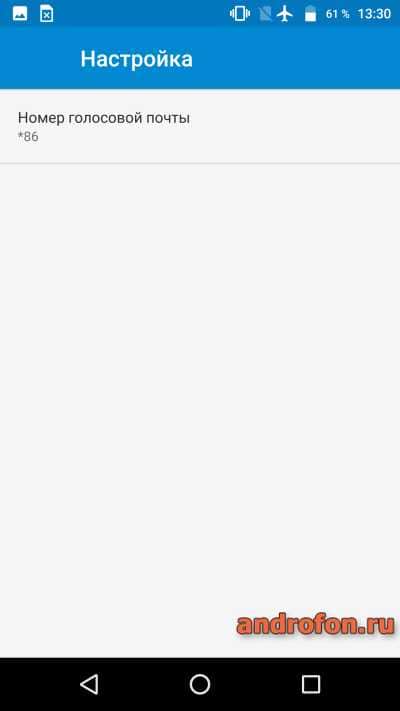
Вывод
В статье подробно описано, как настроить голосовую почту на Android. Инструкция позволит исключить дополнительные действия по ручной проверке голосовой почты, а так же исключит вероятность пропустить важное сообщение.
А вы пользуетесь голосовой почтой на смартфоне? Оставляйте сообщения в комментариях под статьей.
